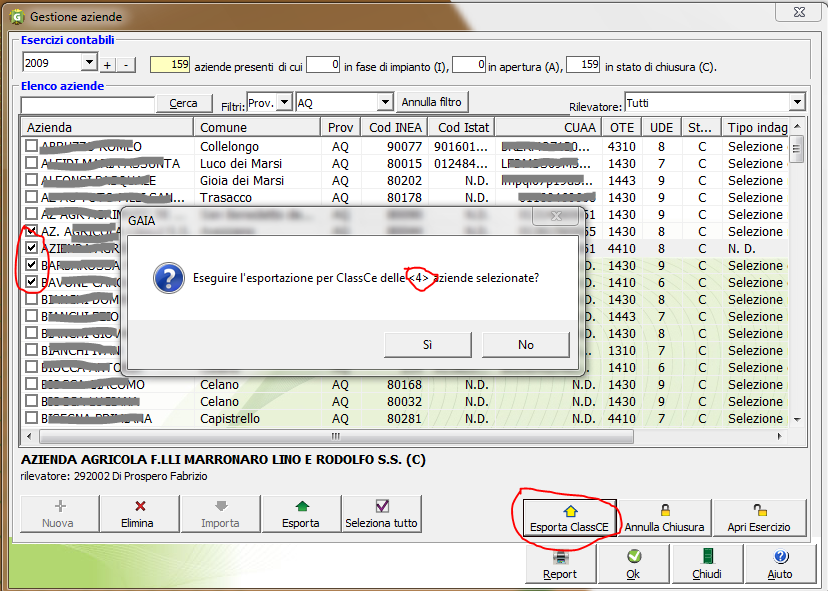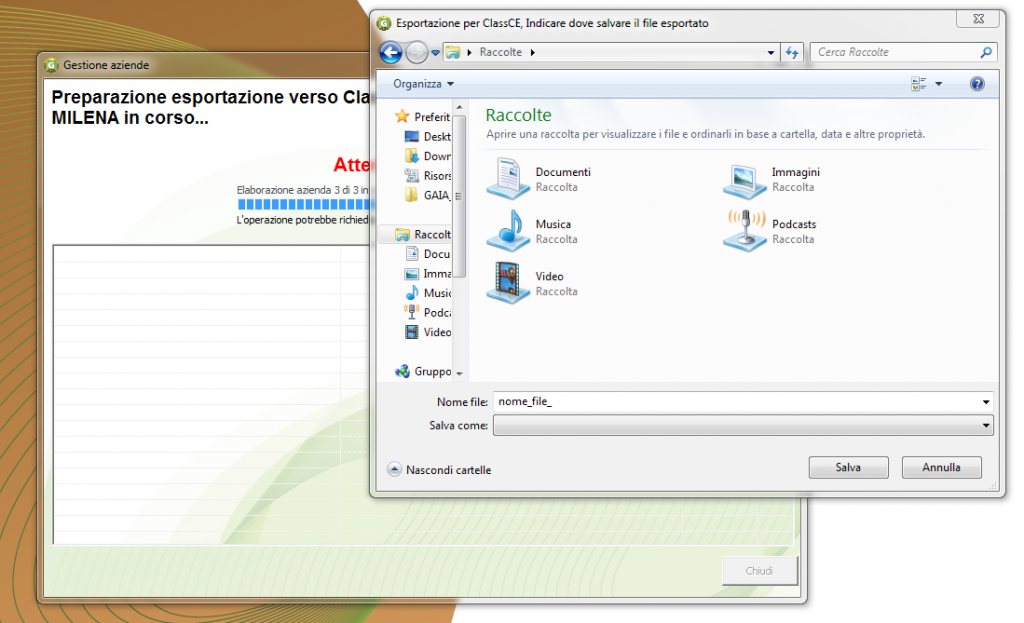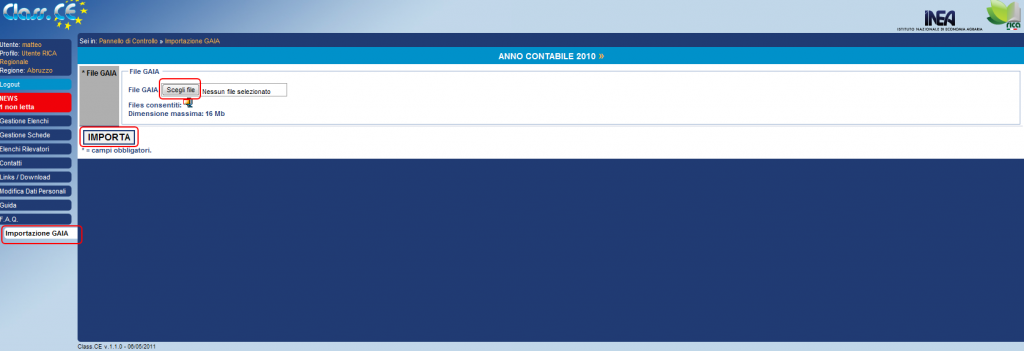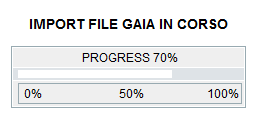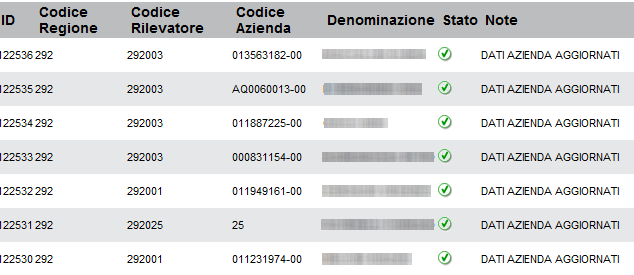Il modulo per l’importazione dei dati tipologici da GAIA è accessibile ai soli utenti con profilo “RICA regionale”.
In GAIA è possibile esportare le sole aziende associate ad un utente e con almeno un’attività produttiva, ossia non possono essere esportate le aziende per le quali non sono state registrate né le superfici agricole né le consistenze degli allevamenti. Queste aziende sono indentificate con OTE “non classificabili” nella maschera azienda, oppure codice OTE 9999 nella maschere Gestione aziende.
Per prima cosa occorre selezionare le aziende da esportare cliccando sulla casellina di controllo posta nell’intestazione di riga. La selezione può essere anche multipla, cliccando sulla prima azienda e trascinando il mouse sulle altre righe, cliccando sull’ultima azienda selezionata (evidenziate con il colore blu) vengono marcate tutte le aziende evidenziate. Ovviamente la ricerca può essere fatta anche con il supporto dei campi ricerca posti sopra il riquadro dell’elenco aziende.
La funzione di “Esporta ClassCE” è disponibile per tutti i profili utenti che accedono al programma GAIA, sia utenti amministratori (responsabili e referenti RICA regionali) sia utenti Standard (rilevatori RICA).
Una volta completata la fase di esportazione, viene aperta una finestra di dialogo di Windows dove deve essere indicato il nome de file esportato e la cartella di destinazione, come illustrato nell’immagine successiva.
Il file esportato, in formato .ZIP, è protetto da password e può essere aperto solo dalla procedura Class.CE nella fase di importazione. Se si tenta di zippare ulteriormente il file esportato, Class.CE non è in grado di riconoscerlo. Il file può essere rinominato dopo l’esportazione, senza modificare l’estensione dello stesso (.zip).
Da Class.CE, gli utenti RICA (sia referenti RICA regionali che utenti Rilevatori) accedono alla funzione di importazione dati da GAIA direttamente dal pannello, attraverso il modulo “Importazione GAIA”, come illustrato nell’immagine seguente.
Cliccando sul pulsante “Scegli file” viene aperta una finestra di dialogo attraverso la quale occorre selezionare il file zip proveniente da GAIA, cercando il percorso della cartella i cui è stato copiato o salvato il file .zip. Una volta individuato il file, confermando nella finestra di dialogo il file individuato, nella casella posto a lato del pulsante “Scegli file” viene visualizzato il nome del file da importare. Per avviare la fase finale di importazione occorre cliccare sul pulsante IMPORTA, posto in basso a sinistra.
La durata dell’importazione dipende dal numero di aziende esportate da GAIA. Nella parte superiore dello schermo è sempre presente l’indicatore dello stato di avanzamento dell’importazione:
Man mano che le aziende vengono caricate, queste sono visualizzate a video nella parte centrale dello schermo:
La colonna “Stato” mostra l’esito dell’importazione (un check verde se non ci sono stati errori, una croce rossa in caso contrario).
La colonna “Note”, nel caso di un’azienda importata senza errori, indica se l’azienda è stata inserita ex-novo oppure se sono stati aggiornati i dati dell’azienda già presente in Class.CE. Nel caso in cui l’importazione dell’azienda ha generato un errore, nella colonna viene mostrato il dettaglio dell’errore.
A fine importazione appare un messaggio di conferma, con la possibilità di scaricare il file log relativo alle singole aziende importate:
Nel caso in cui si sono verificati degli errori, compare un ulteriore messaggio:
In questo caso consigliamo di scaricare il file log per esaminare nel dettaglio le aziende che non sono state importate ed eventualmente correggere i dati su GAIA e ripetere l’importazione.